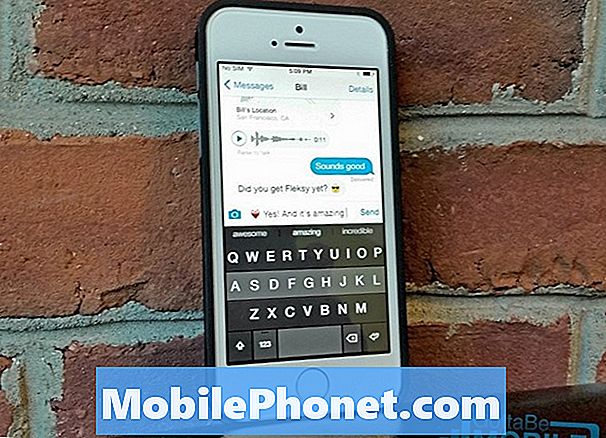Vsebina
Ko telefon, kot je Samsung Galaxy J7, po mesecih uporabe začne delovati počasi, še ni nujno, da obstaja težava. Morda zmanjkuje prostora za shranjevanje ali pa so se nekatere aplikacije morda zrušile in vplivale na delovanje. Seveda obstajajo tudi primeri, ko se je telefon upočasnil zaradi težave z vdelano programsko opremo ali resne težave s strojno opremo. Bistvo je, da ne bomo zagotovo vedeli, kaj povzroča težavo, razen če smo kaj storili z vašo napravo.
V tem prispevku se bom lotil vprašanja, ki vključuje Samsung Galaxy J7, ki je po mnenju nekaterih naših bralcev začel delovati zelo počasi in bi trajalo večno, da bi odprli aplikacije. Skušali bomo preučiti težavo in odpraviti eno za drugo možnost, dokler ne bomo natančno ugotovili, v čem je resnična težava.
Če pa imate še kaj drugega z napravo, obiščite našo stran za odpravljanje težav Galaxy J7, saj smo s tem telefonom že obravnavali več pogostih težav. Verjetno obstajajo rešitve za vaše težave, zato si vzemite čas in poiščite težave, ki so podobne vašim. Če ga ne najdete ali če potrebujete nadaljnjo pomoč, nas kontaktirajte tako, da izpolnite vprašalnik o težavah s sistemom Android. Prosimo, sporočite nam čim več informacij, da bomo tudi lažje odpravili težavo. Ne skrbite, saj to storitev ponujamo brezplačno, zato nam morate le dati dovolj informacij o težavi.
Priročnik po korakih za odpravljanje težav z Galaxy J7, ki deluje počasi
Čeprav ne predlagamo postopkov, ki bi lahko dodatno poškodovali vaš telefon, se lahko med odpravljanjem težav vseeno zgodi, zato nadaljujte na lastno odgovornost. Preden se lotimo korakov, je eden izmed bralcev poslal eno težavo, ki najbolje opisuje to težavo:
Težava: Moj telefon je Galaxy J7. Vem, da je z njo nekaj narobe, ker traja toliko časa, da odprete aplikacijo za pošiljanje sporočil, medtem ko bi prej trajalo le sekundo ali dve in lahko takoj preberem besedilna sporočila. Zdaj moj telefon nenehno zaostaja in ko deluje, je zelo počasen. Nisem prepričan, kaj je povzročilo to, zato vas prosim za pomoč, ker morda imate idejo, kako moj telefon vrniti v njegovo optimalno delovanje.
Odpravljanje težav: Po mesecih uporabe lahko pričakujemo, da bo naprava delovala nekoliko počasneje od prvotne zmogljivosti, še posebej, če ste že namestili veliko aplikacij in shranili veliko velikih dokumentov, vendar nikoli ne sme biti tako počasna, kot je opisal delovanje bralca njegovega telefona zgoraj. Torej, za tovrstne težave vam predlagam:
1. korak: Znova zaženite v varnem načinu in poskusite ugotoviti, ali obstaja razlika v zmogljivosti
Tak postopek bo začasno onemogočil vse programe drugih ponudnikov in vam pokazal, ali obstaja razlika v zmogljivosti, ko telefon deluje z vsemi nameščenimi aplikacijami, ki se izvajajo v ozadju, kot če so onemogočene. Če vaša naprava v varnem načinu deluje popolnoma dobro, potem imajo težave neodvisne aplikacije. Morda boste morali poiskati krivce in jih odstraniti enega za drugim, dokler ne boste zadovoljni s tem, kako deluje telefon. Evo, kako zaženete telefon v varnem načinu:
- Izklopite napravo.
- Pritisnite in držite tipko Moč tipko mimo zaslona z imenom naprave.
- Ko se na zaslonu prikaže "SAMSUNG", spustite Moč tipko.
- Takoj po izpustitvi Moč tipko, pridržite tipko Znižaj glasnost tipko.
- Še naprej držite tipko Znižaj glasnost tipko, dokler se naprava ne konča znova.
- V spodnjem levem kotu zaslona se prikaže varen način.
- Sprostite Znižaj glasnost , ko vidite 'Varni način'.
Ob predpostavki, da telefon dobro deluje v varnem načinu, nato poiščite aplikacije, ki povzročajo težavo, počistite njihove predpomnilnike in podatke, če pa to ne bo uspelo, jih odstranite enega za drugim.
Kako počistiti predpomnilnik aplikacij in podatke na Galaxy J7
- Na katerem koli začetnem zaslonu tapnite Aplikacije ikono.
- Dotaknite se Nastavitve.
- Dotaknite se Aplikacije.
- Dotaknite se Upravitelj aplikacij.
- Na privzetem seznamu tapnite želeno aplikacijo ali tapnite VEČ > Pokaži sistemske aplikacije za prikaz vnaprej nameščenih aplikacij.
- Dotaknite se Skladiščenje.
- Dotaknite se Počisti predpomnilnik.
- Dotaknite se Počisti podatke in nato tapnite v redu.
Kako odstraniti aplikacije iz Galaxy J7
- Na katerem koli začetnem zaslonu tapnite Ikona aplikacij.
- Dotaknite se Nastavitve.
- Dotaknite se Aplikacije.
- Dotaknite se Upravitelj aplikacij.
- Tapnite želeno aplikacijo
- Dotaknite se Odstrani.
- Dotaknite se Odstrani znova za potrditev.
2. korak: Izbrišite vse sistemske predpomnilnike, saj so nekateri poškodovani
Vaš telefon ustvari začasne datoteke, ko uporablja aplikacijo ali storitve, tako da bodo naslednjič, ko jih boste uporabili, hitrejše in bolj gladke. Te datoteke se imenujejo "predpomnilniki" in so nagnjene k korupciji. Ko se to zgodi, se lahko pojavi veliko težav, povezanih z uspešnostjo, vključno s to. Torej jih morate izbrisati, da bodo nadomeščeni z novimi. To storite tako:
- Izklopite napravo.
- Pritisnite in držite tipko Povečaj glasnost tipko in Domov tipko, nato pritisnite in držite tipko Moč tipko.
- Ko se prikaže zaslon z logotipom naprave, spustite samo Moč tipko
- Ko se prikaže logotip Android, spustite vse tipke (‘Installing system update’ se prikaže približno 30–60 sekund, preden se prikažejo možnosti menija za obnovitev sistema Android).
- Pritisnite tipko Znižaj glasnost večkrat pritisnite tipko, da označite "obriši particijo predpomnilnika."
- Pritisnite tipko Moč tipko za izbiro.
- Pritisnite tipko Znižaj glasnost tipko označite z "da" in pritisnite Moč tipko za izbiro.
- Ko je particija predpomnilnika za brisanje končana, je označeno „Znova zaženi sistem zdaj“.
- Pritisnite tipko Moč tipko za ponovni zagon naprave.
Če telefon po tem še vedno deluje zelo počasi, naredite naslednji korak.
3. korak: varnostno kopirajte datoteke in nato opravite glavno ponastavitev
Ta težava je v bistvu le manjša in prepričan sem, da jo je mogoče odpraviti s ponastavitvijo. Toda preden to storite, naredite varnostno kopijo pomembnih datotek, saj bodo izbrisane. Po varnostnem kopiranju onemogočite funkcijo Factory Reset Protection (FRP) ali zaščito pred krajo, tako da po ponastavitvi ne boste ostali brez telefona.
Kako onemogočiti FRP ali zaščito pred krajo na Galaxy J7
Če želite napravo izklopiti proti kraji, se morate odjaviti iz Googlovega ID-ja v napravi in se odločiti, da se z Googlovim ID-jem ne boste prijavljali v nobene Googlove storitve. Ko se z Googlovim ID-jem prijavite v katero koli storitev in nastavite kodo PIN, geslo ali zaklepanje prstnih odtisov, samodejno vklopite zaščito pred krajo. Če se želite odjaviti iz Googlovega ID-ja, sledite tem korakom:
- Na začetnem zaslonu tapnite Aplikacije ikono.
- Dotaknite se Nastavitve.
- Dotaknite se Računi.
- Dotaknite se Google.
- Dotaknite se svojega e-poštnega naslova Google ID. Če imate nastavljenih več računov, boste morali ponoviti te korake za vsak račun.
- Dotaknite se Več.
- Dotaknite se Odstrani račun.
- Dotaknite se ODSTRANI RAČUN.
Kako ponastaviti glavno ponastavitev na Galaxy J7
Glavna ponastavitev obnovi prvotne tovarniške nastavitve in lahko izbriše vaše osebne podatke v notranjem pomnilniku, kot so prenosi, melodije zvonjenja, slike, aplikacije, stiki in vizualna glasovna pošta. Ne izbriše podatkov, shranjenih na kartici SIM ali SD.
- Izklopite napravo.
- Pritisnite in držite tipko Povečaj glasnost tipko in Domov tipko, nato pritisnite in držite tipko Moč tipko.
- Ko se prikaže zaslon z logotipom naprave, spustite samo Moč tipko
- Ko se prikaže logotip Android, spustite vse tipke (‘Installing system update’ se prikaže približno 30–60 sekund, preden se prikažejo možnosti menija za obnovitev sistema Android).
- Pritisnite tipko Znižaj glasnost nekajkrat pritisnite tipko, da označite "wipe data / factory reset."
- Pritisnite Moč gumb za izbiro.
- Pritisnite tipko Znižaj glasnost tipko, dokler ni označena možnost »Da - izbriši vse uporabniške podatke«.
- Pritisnite Moč gumb za izbiro in zagon glavne ponastavitve.
- Ko je glavna ponastavitev končana, je označeno „Znova zaženi sistem zdaj“.
- Pritisnite tipko Moč tipko za ponovni zagon naprave.
Upam, da vam pomaga ta vodnik za odpravljanje težav.
POVEZUJTE SE Z NAMI
Vedno smo odprti za vaše težave, vprašanja in predloge, zato nas lahko kontaktirate tako, da izpolnite ta obrazec. To je brezplačna storitev, ki jo ponujamo in vam zanjo ne bomo zaračunali niti centa. Vendar upoštevajte, da vsak dan prejmemo na stotine e-poštnih sporočil in se na vsakega posebej ne moremo odzvati. Vendar bodite prepričani, da preberemo vsako prejeto sporočilo. Za tiste, ki smo jim pomagali, razširite glas tako, da naše objave delite s prijatelji ali preprosto všečkate našo Facebook in Google+ stran ali nas spremljajte na Twitterju.